7 Cách điều khiển tivi Xiaomi bằng điện thoại 【Cực kỳ đơn giản】
Tivi Xiaomi đang là sản phẩm tivi giá rẻ đang được quan tâm hiện nay. Sau đây Kho điện máy online sẽ giới thiệu đến bạn 7 cách điều khiển tivi Xiaomi bằng điện thoại đơn giản và dễ thực hiện nhất.
1. Lợi ích khi điều khiển tivi Xiaomi bằng điện thoại
Dưới đây là những lợi ích của việc sử dụng điện thoại để điều khiển TV Xiaomi:
- Trải nghiệm xem phim, xem hình, nghe nhạc,… trên điện thoại với màn hình tivi cỡ lớn cực đã mắt.
- Chơi game với màn hình tivi làm tăng sự hấp dẫn, thú vị.
- Chiếu màn hình điện thoại lên tivi cho phép bạn giải trí cùng gia đình, bạn bè vui thích hơn.
- Điều khiển TV từ xa và tiết kiệm thời gian tìm kiếm remote tivi khi cần thiết.
- Thao tác nhanh chóng trên điện thoại điều khiển tivi tiện lợi hơn.
2. 7 cách điều khiển Tivi Xiaomi cực kì đơn giản
Cách 1: Điều khiển TV thông qua ứng dụng điện thoại
Bước 1: Vào CH Play (đối với Android) tải phần mềm ứng dụng điều khiển tivi app Mi Remote controller
Bước 2: Kết nối Tivi với điện thoại bằng wifi.
Sau khi tải ứng dụng trên điện thoại thành công, kết nối 2 thiết bị này lại
– Bật wifi của điện thoại và tivi lên và chắc chắn rằng cả 2 thiết bị kết nối dùng chung 1 mạng wifi
– Trên điện thoại chọn “Cài đặt” > Chọn “Kết nối không dây” > Chọn tivi mà muốn kết nối > Chọn “Ghép kết nối“.
Bước 3: Điều khiển tivi trên màn hình điện thoại
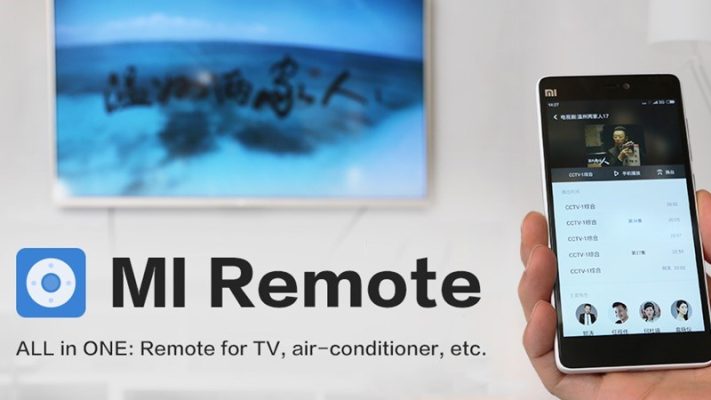
Sau khi kết nối điện thoại với tivi thành công, bạn có thể thoải mái sử dụng các phím trên ứng dụng để nhập ký tự tìm kiếm thông tin, điều chỉnh âm lượng, nhảy kênh, tắt tiếng,… một cách hết sức nhanh chóng và đơn giản. Hoàn thành cách điều khiển tivi bằng điện thoại thông qua việc sử dụng ứng dụng rồi đó.
Cách 2: Kết nối thông qua MHL
Mục lục bài viết
1. Với điện thoại Android hỗ trợ MHL
MHL là công nghệ giúp xuất, chiếu hình ảnh từ smartphone lên tivi, màn hình.
Hầu hết tất cả model Tivi Xiaomi giá rẻ đều hỗ trợ kết nối qua cổng HDMI.
Kết nối điện thoại với TV Xiaomi qua cổng MHL giúp đường truyền nội dung, hình ảnh, âm thanh từ điện thoại đến tivi với những thước phim chân thực và hấp dẫn.
Để kết nối qua MHL cần chuẩn bị như sau:
- Một sợi cáp MHL.
- Điện thoại có hỗ trợ MHL.
Các bước kết nối:
Bước 1: Gắn 1 đầu cáp HDMI (MHL) với cổng sạc của điện thoại

Bước 2: Nối đầu HDMI của dây MHL vào cổng HDMI của TV, sau đó nối tiếp đầu USB vào cổng USB của tivi.

Lưu ý: một số dòng cáp MHL không yêu cầu kết nối nguồn, do đó không có đầu cắm USB.
Bước 3: Trên điều khiển tivi, chọn nút nguồn vào (INPUT/ SOURCE/ hoặc biểu tượng dấu mũi tên)
Bước 4: Chọn HDMI/MHL >> Nếu tương thích, hình ảnh từ điện thoại sẽ ngay lập tức được chiếu lên màn hình tivi. Cách chiếu màn hình điện thoại lên tivi này không yêu cầu cài đặt nhiều.
2. Với điện thoại iPhone
Đối với điện thoại, thiết bị của Apple không có hỗ trợ MHL, bạn cần sử dụng thiết bị chuyển đổi rồi mới kết nối với cáp HDMI.
Các bước thực hiện kết nối:
Bước 1: Cắm bộ chuyển đổi vào cổng sạc của iPhone, 1 khe cắm vào dây HDMI và 1 khe kết nối với adapter
Bước 2: Cắm đầu cáp HDMI vào cổng HDMI trên tivi.
Bước 3: Chọn nguồn vào trên tivi giá rẻ bằng cách nhấn nút SOURCE hoặc INPUT, hoặc nút biểu tượng hình mũi tên trên remote (tuỳ tivi) >> trên tivi chọn đúng cổng HDMI đã kết nối

Cách 3: Thông qua Hồng ngoại
Cách này có thể sử dụng điện thoại thông minh- tivi thường. Một số điện thoại thông minh ngày nay của các hãng như: tivi Xiaomi, tivi LG, tivi Samsung, HTC, … được trang bị cổng hồng ngoại vô cùng tiện lợi. Với cổng này, bạn sẽ dễ dàng sử dụng điện thoại điều khiển tivi thông qua ứng dụng được cài đặt sẵn.
Các bước thực hiện như sau:
Bước 1: Khởi động chương trình “Quick Remote” được cài đặt sẵn trên máy.


Bước 2: Chọn thiết bị điều khiển là “Tivi“.

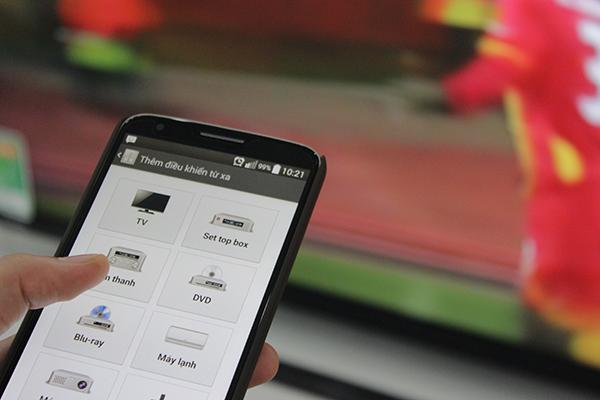
Bước 3: Chọn hãng của tivi mà bạn muốn điều khiển.
Bước 4: Sau khi đã chọn xong hãng mà bạn muốn điều chỉnh, bạn hướng điện thoại về phía tivi và thực hiện thử các lệnh demo, nếu ở phần lệnh nào tivi nhận thì chọn vào Có còn nếu tivi không nhận chọn vào Không.
Lưu ý: phải trải qua cả 3 bước lựa chọn thì thiết lập Quick Remote mới được cài đặt thành công.
Bước 5: Khi đã thiết lập thành công, bạn có thể sử dụng nó để điều khiển chiếc tivi nhà bạn hoặc bất cứ nơi đâu vô cùng tiện lợi.
Lưu ý:
– Khoảng đề nghị khi sử dụng là 5m, nếu quá xa hiệu quả điều chỉnh đôi khi không chính xác.
– Hình minh họa từ điện thoại LG G2 với điện thoại khác bạn thực hiện tương tự nhé!
Cách 4: Phát từ điện thoại lên Tivi Xiaomi qua cổng AV hoặc VGA
Bên cạnh cách kết nối qua cổng HDMI, bạn có thể dùng cáp AV Composite hoặc Apple Component AV (tuỳ vào tivi nhà bạn có cổng nào) để kết nối thiết bị iOS với TV. Loại cáp này không hỗ trợ xuất hình ảnh, video chất lượng cao. Cáp Apple Composite AV hoặc Apple Component AV dùng cho iPhone 3Gb, iPhone 4, iPhone 4s. Với iPhone 5 trở về sau, bộ chuyển đổi Lightning to VGA sẽ hỗ trợ kết nối iPhone với tivi qua cổng VGA.
Thao tác cài đặt:
Bước 1: Kết nối sợi cáp vào cổng sạc trên iPhone.
Bước 2: Cắm đầu cáp còn lại vào cổng AV (cổng có 3 jack màu trắng, đỏ, vàng hoặc 5 jack trắng đỏ xanh lá, xanh dương, đỏ) hoặc VGA trên tivi. Chú ý cắm chắc chắn và chính xác vào các jack màu tương ứng.
Bước 3: Chọn nguồn vào trên tivi bằng cách nhấn nút SOURE hoặc INPUT, hoặc nút có biểu tượng nguồn vào có hình mũi tên trên remote (tuỳ tivi) >> trên tivi chọn VGA hoặc AV, và hình từ iPhone sẽ truyền lên tivi.
Cách 5: Phát Youtube từ điện thoại lên TV Xiaomi bằng tiện ích truyền trên Youtube
Bước 1: Khi đã kết nối chung một Wifi, trên màn hình Youtube ở điện thoại, bạn chọn vào biểu tượng kết nối (có hình ô vuông).
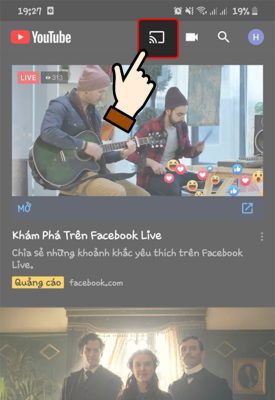
Bước 2: Điện thoại sẽ tự động dò tìm thiết bị. Sau đó, bạn chọn tên hiển thị của tivi muốn kết nối.
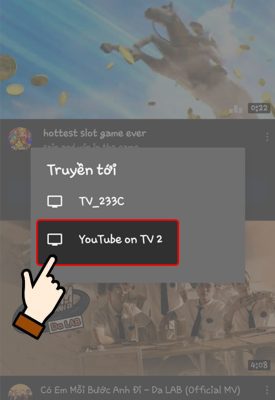
Bước 3: Lúc này, tivi sẽ hiển thị thông báo đã kết nối điện thoại. Và Youtube trên điện thoại bạn sẽ xuất hiện giao diện liên kết tương tự bên dưới.
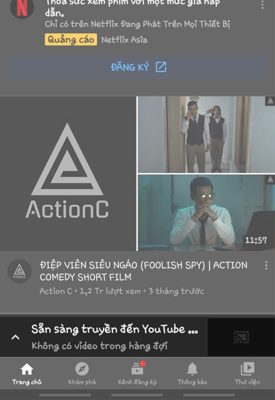
Bước 4: Tiếp đến, bạn chọn video mà mình muốn phát.
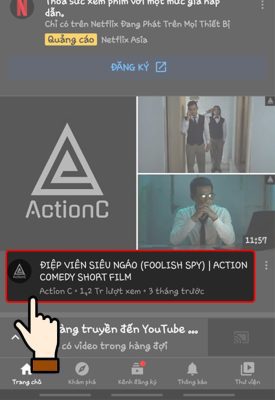
Bước 5: Nhấn chọn Phát để xem được video trên tivi.
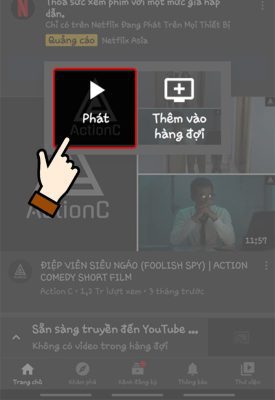
Bước 6: Nếu muốn ngừng phát video lên tivi, bạn chọn vào biểu tượng kết nối > Nhấn chọn Ngắt kết nối.
Cách 6: Phát Youtube từ điện thoại lên Tivi Xiaomi bằng mã TV
Bước 1: Nhấn chọn nút Home trên remote > Tìm kiếm và mở ứng dụng Youtube trên TV mà bạn muốn kết nối.

Bước 2: Sau đó, bạn di chuyển bằng remote và nhấn chọn biểu tượng Cài đặt.
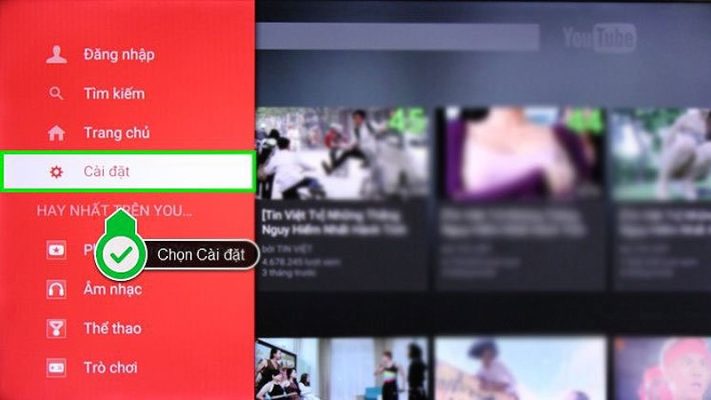
Bước 3: Tiếp đến, bạn chọn mục Liên kết bằng mã TV > Lúc này, bạn sẽ thấy mã TV màu xanh dương xuất hiện trên màn hình.
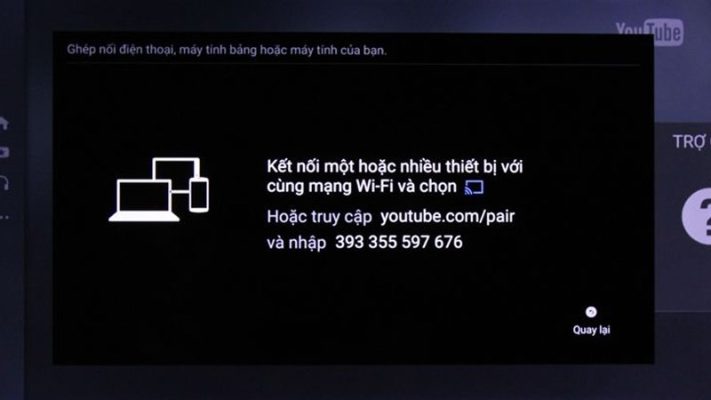
Bước 4: Mở ứng dụng YouTube trên điện thoại > Nhấn chọn biểu tượng hồ sơ cá nhân ở góc phải màn hình.
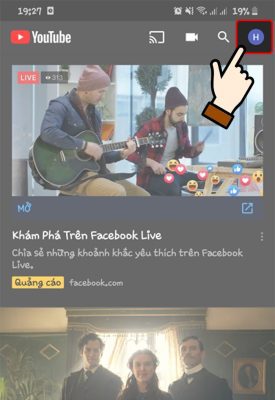
Bước 5: Tiếp theo, bạn nhấn chọn mục Cài đặt trên điện thoại.
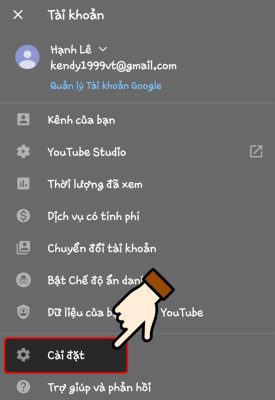
Bước 6: Nhấn chọn mục Xem trên TV.
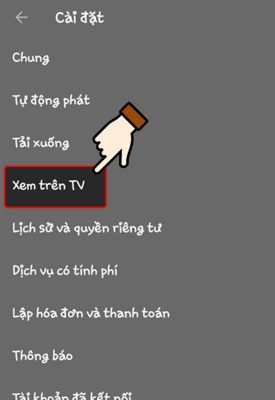
Bước 7: Tại mục Liên kết bằng mã TV, nhấn chọn Nhập mã TV.
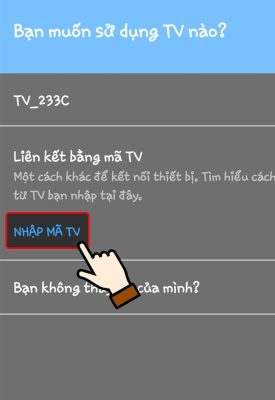
Bước 8: Sau đó, bạn nhập mã trên màn hình TV > Nhấn chọn Liên kết. Lúc này, điện thoại của bạn sẽ hiển thị kết nối như bên dưới.
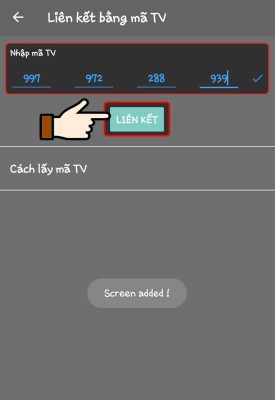
Lưu ý: Để dừng kết nối, bạn nhấn chọn vào phần Hủy liên kết bên tay phải của tên thiết bị TV.
Bước 9: Nhấn chọn video mà bạn muốn chia sẻ > Nhấn chọn Phát.
Sau đó, Youtube trên điện thoại bạn sẽ xuất hiện giao diện liên kết tương tự bên dưới. Vậy là bạn đã kết nối thành công!
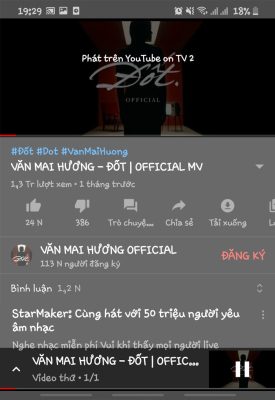
Cách 7: Kết nối điện thoại với tivi Xiaomi bằng Miracast
Miracast là phương thức truyền toàn bộ thông tin màn hình trên điện thoại lên tivi, chứ không chỉ có nhạc, video, hình ảnh hay tập tin. Tóm lại, Miracast giống như kết nối HDMI nhưng không sử dụng dây mà kết nối thông qua Wifi. Miracast có ưu điểm kết nối nhanh, dễ thao tác, truyền tải được chất lượng hình ảnh, âm thanh cao. Cách kết nối này yêu cầu tivi cùng điện thoại đều có hỗ trợ Miracast.
Thao tác thực hiện:
Bước 1: Điện thoại và tivi bắt chung một mạng wifi hoặc điện thoại bắt wifi direct phát ra từ tivi (cách này không cần có mạng).
Bước 2: Bật tính năng Miracast trên điện thoại —> điện thoại sẽ dò tìm tivi —> chọn tivi muốn kết nối.
Bước 3: Kết nối thành công, màn hình điện thoại sẽ chiếu lên tivi.
Đây là chia sẻ của Kho điện máy online về 7 Cách điều khiển tivi Xiaomi bằng điện thoại đơn giản và dễ dàng nhất. Mong rằng những thông tin trên sẽ hữu ích đến bạn. Cảm ơn bạn đã theo dõi.
Rate this post











